偶数ページのヘッダー・フッターを設定する
最後は偶数ページのヘッダー・フッターの設定です。2ページ目のヘッダー領域とフッター領域で同様に文字やページ番号を挿入するだけです。1. 2ページのヘッダー領域にカーソルを置きます。
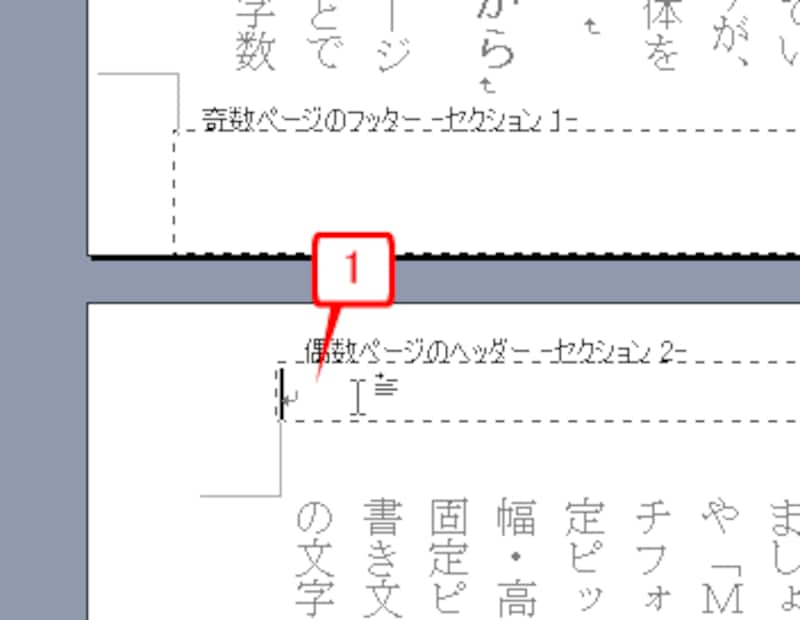 |
| 2ページのヘッダー領域にカーソルを置きます。 |
2. 偶数ページのヘッダーに表示したい文字を入力します。ここでは「特集IT活用」と入力します。
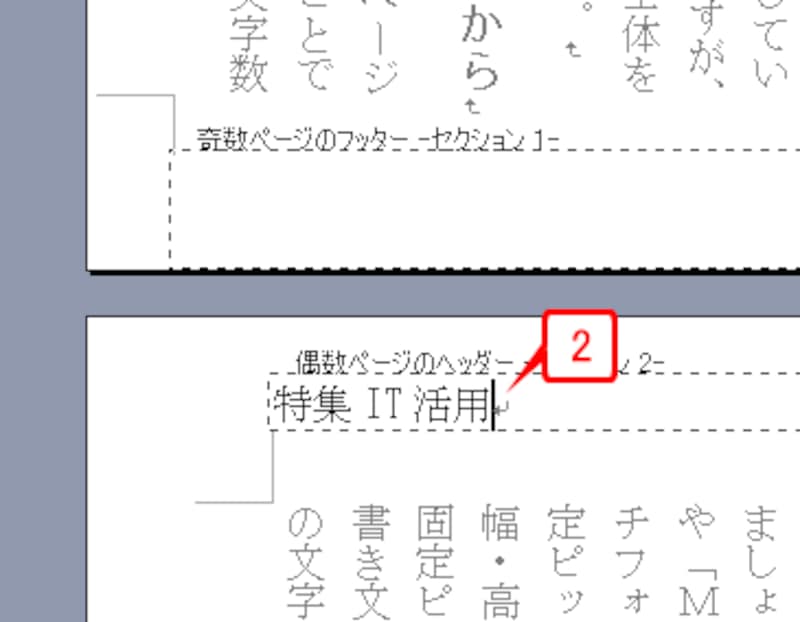 |
| 偶数ページのヘッダーに表示したい文字を入力します。ここでは「特集IT活用」と入力します。 |
3. [書式設定]ツールバーの[右揃え]ボタンをクリックします。
4. 偶数ページのヘッダーの文字が右揃えになります。
![[右揃え]ボタンをクリックしてヘッダーの文字を右揃えにします。](https://imgcp.aacdn.jp/img-a/800/auto/aa/gm/article/2/9/7/9/5/2/2-004.gif) |
| [右揃え]ボタンをクリックして偶数ページのヘッダーの文字を右揃えにします。 |
5. 2ページのフッター領域にカーソルを置きます。
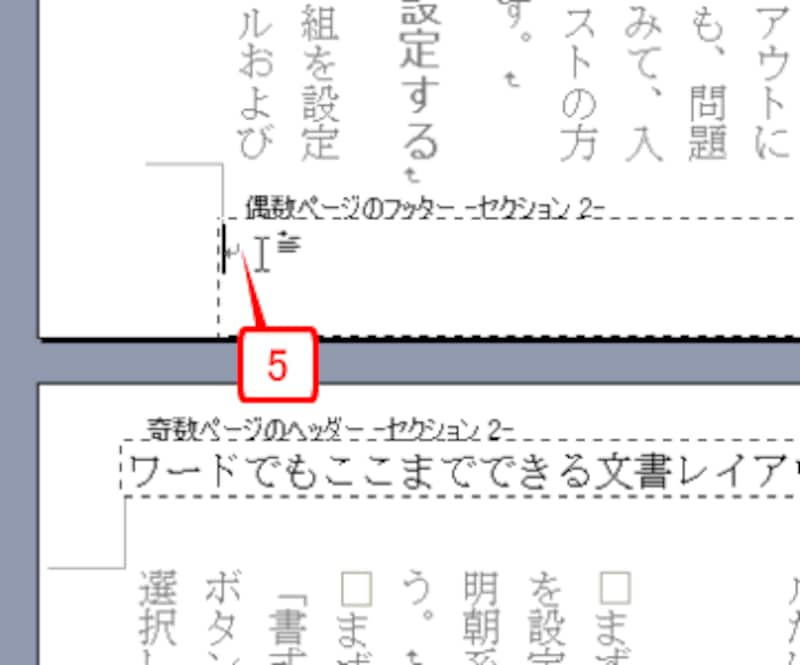 |
| 2ページのフッター領域にカーソルを置きます。 |
6. [ヘッダーとフッター]ツールバーの[ページ番号の挿入]ボタンをクリックします。
![[ページ番号の挿入]ボタンをクリックします。](https://imgcp.aacdn.jp/img-a/800/auto/aa/gm/article/2/9/7/9/5/2/2-005-1.gif) |
| [ページ番号の挿入]ボタンをクリックします。 |
7. 偶数ページのフッターにページ番号が挿入されます。
 |
| ページ番号が挿入されます。 |
8. 奇数ページの場合と同様に半角括弧と半角スペースを挿入して( 2 )の形式で表示されるようにします。
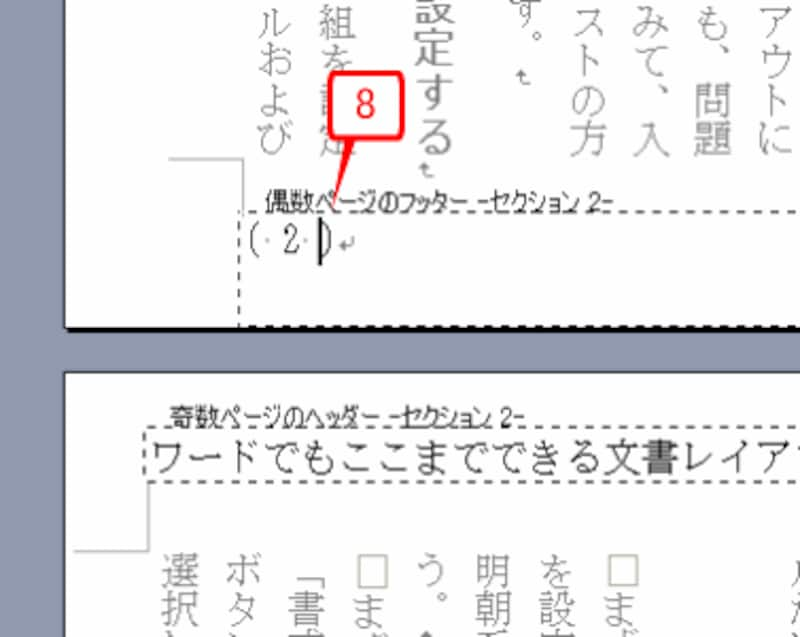 |
| ページ番号に飾りを付けます。 |
9. [書式設定]ツールバーの[中央揃え]ボタンをクリックします。
![[中央揃え]ボタンをクリックします。](https://imgcp.aacdn.jp/img-a/800/auto/aa/gm/article/2/9/7/9/5/2/2-008.gif) |
| [中央揃え]ボタンをクリックします。 |
10. ページ番号が偶数ページのフッター領域の左右中央に配置されます。
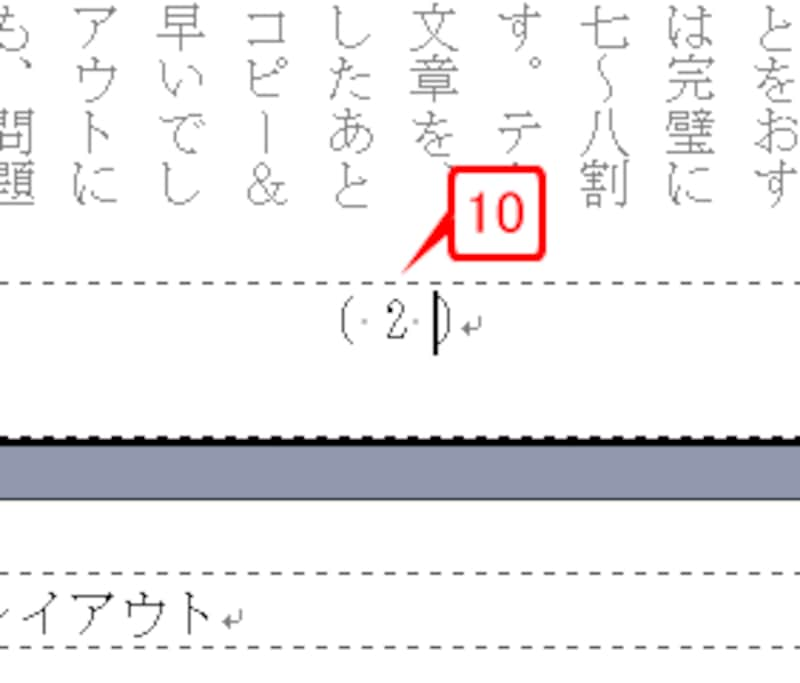 |
| ページ番号がフッター療育の左右中央に配置されます。 |
11. [ヘッダーとフッター]ツールバーの[閉じる]ボタンをクリックします。
![[閉じる]ボタンをクリックします。](https://imgcp.aacdn.jp/img-a/800/auto/aa/gm/article/2/9/7/9/5/2/2-010.gif) |
| [閉じる]ボタンをクリックします。 |
12. これで完成です! お疲れさまでした。
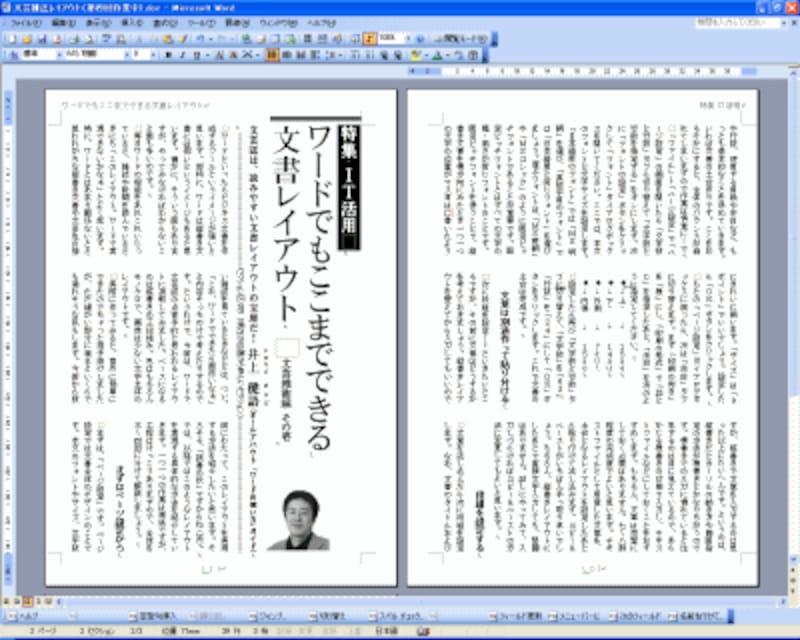 |
| 完成しました! なお、Wordでは2ページを並べて表示すると、1ページ目が左、2ページ目が右に表示されます。実際にサンプル文書を印刷すると、A4を横にして右側に1ページ、左側に2ページが印刷されますので、画面とは左右が逆になります。 |
計4回にわたって、文芸雑誌風のレイアウト作りを紹介しました。
最初はほんの思いつきでしたが、始めてみるとなかなか面白い連載になったのでは、と思っています。写真を使ったビジュアルなレイアウトも面白いのですが、"文章を読ませる"という点では、文芸雑誌は間違いなく参考になるレイアウトの宝庫だと思います。また、「これは!」というレイアウトを見つけたら、挑戦してみますね。
完成したWord文書
【参考記事】
文芸誌風レイアウトに挑戦(ページスタイル作成)
文芸誌風レイアウトに挑戦(タイトル・リード)
文芸誌風レイアウトに挑戦(ふりがな・画像)
段落スタイルを設定しよう







